休職/退職者を登録するには、登録済従業員データの「就業状態」を変更してください。
変更方法は2パターンございますので、ご状況によって編集方法をご選択ください。
■従業員データ個別設定による編集
システム内で直接データ入力を行います。
メリット:対象者が少数の場合、簡便な操作にて編集ができます。
任意従業員の「編集」ボタンを選択し、個別設定の編集画面に遷移します。
「共通管理」>「従業員設定」>「従業員データ個別設定」>任意従業員の「編集」ボタンを選択ください。
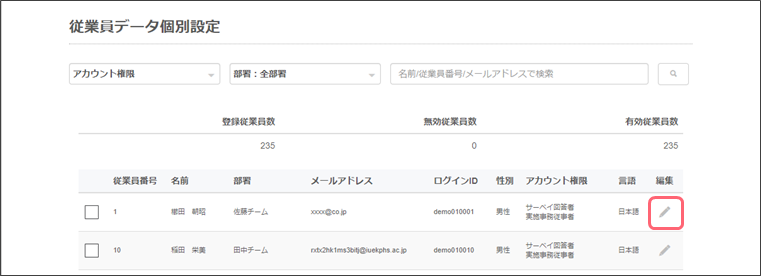
《休職中へ変更》
「就業状態」の「休職中」を選択し、休職年月・休職理由を入力の上、「更新する」を選択します。
《退職済へ変更》
「就業状態」の「退職済」を選択し、退職年月・退職理由を入力の上、「更新する」を選択します。
※アカウントを一時的に使用しない場合:「休職中」「サーベイ対象外」
アカウントを完全に削除する場合 :「退職済」へご変更ください。
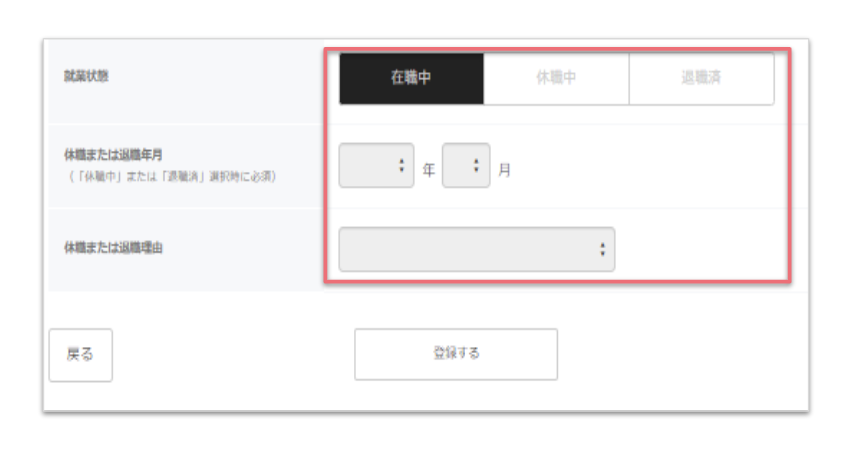
更新すると、従業員一覧の最下段にグレーアウトされた状態で表示されていたら更新が完了です。
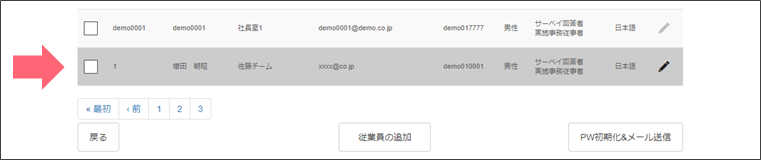
■従業員データ一括アップロード
CSVファイル(Excel)にデータ入力を行い、ファイルをインポートして一括登録します。
メリット:対象者が複数名いる場合、一括編集で作業効率化が図れます。
「共通管理」>「従業員」>「従業員データ一括アップロード」>「STEP1従業員データダウンロード」よりCSVファイルをダウンロードします。
STEP2従業員データ入力ではマニュアルがダウンロードできます。
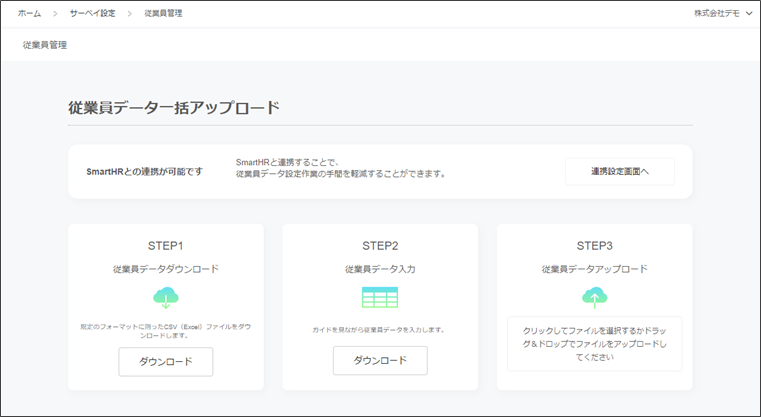
ダウンロードしたCSVファイルに就業状態を入力していきます。
CSVではそれぞれ専用のコードを入力していただく必要があります。
《休職中へ変更》
「就業状態」欄に「410」と入力し、休職年月・休職理由を入力します。
《退職済へ変更》
「就業状態」欄に「490」と入力し、退職年月・退職理由を入力します。
【従業員CSVファイル】
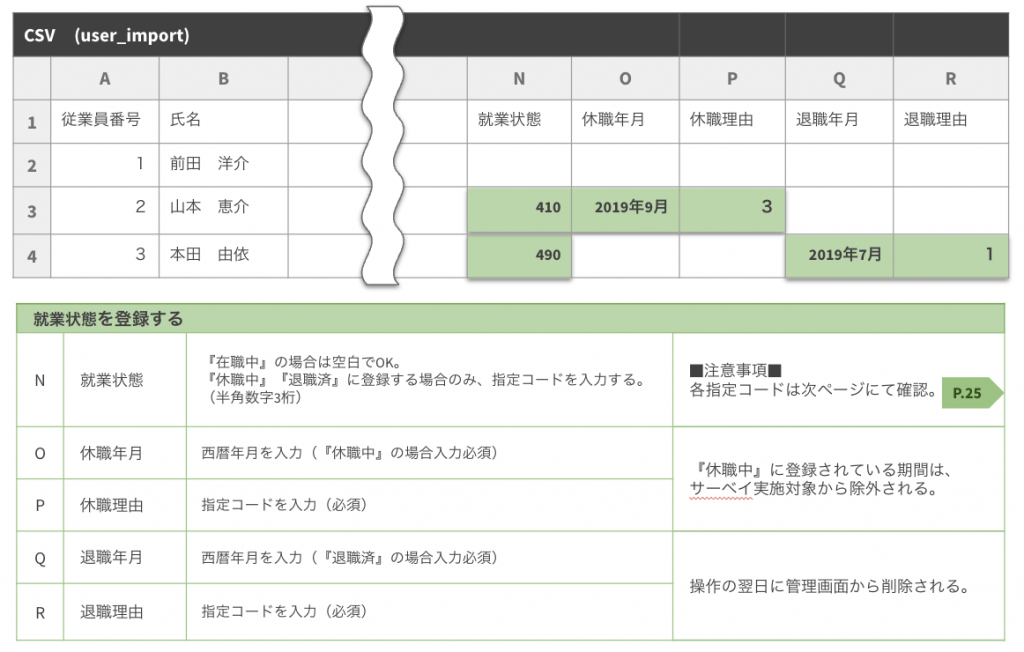
※退職処理後、日付変更前であれば在職中・休職中に戻すことができます。
各コードにつきましては以下よりご確認いただけます。
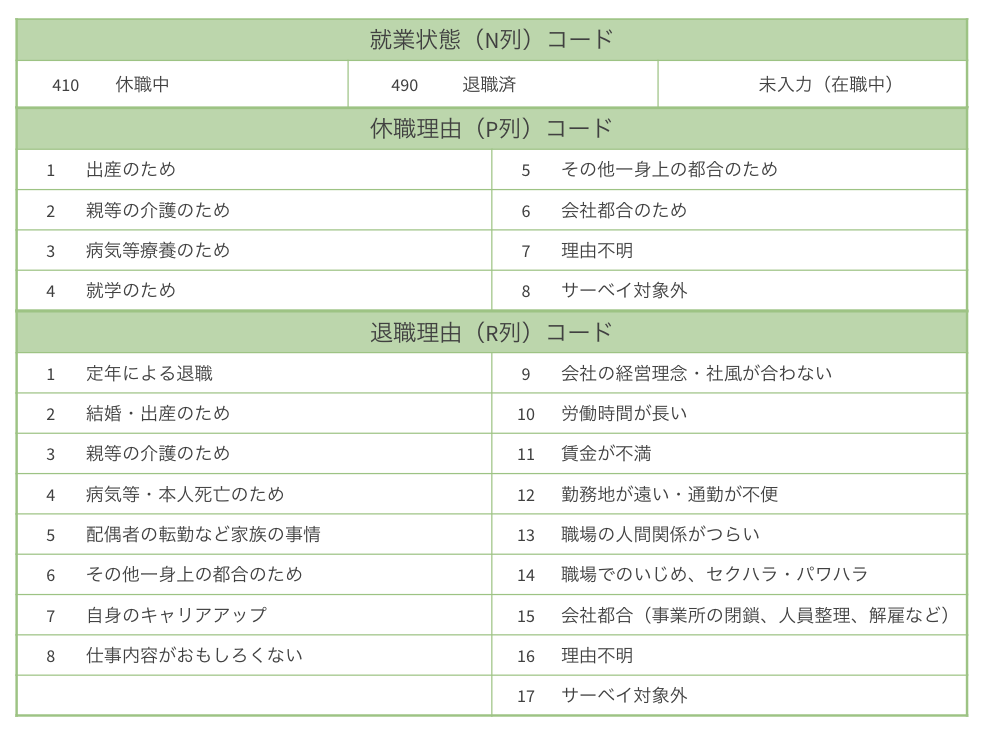
CSVファイルに入力後、STEP3従業員データアップロードへファイルをドラック&ドロップし、アップロードして変更は完了です。
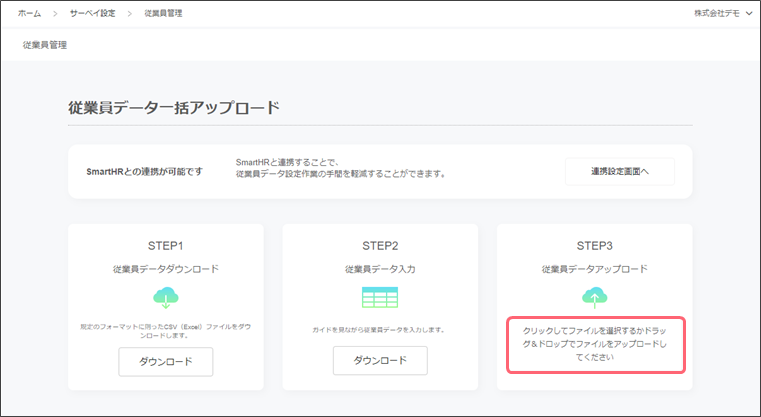
[注意点]
従業員の回答済データにつきましては、削除することはできません。
退職済へ変更する従業員の回答データを、他の従業員情報へ引き継ぐこともできませんのでご了承ください。
[関連FAQ]
